Los elementos Activex son pequeños programas, a menudo denominados complementos, que se utilizan en sitios de Internet. Su objetivo principal es crear comodidad para el usuario: por ejemplo, con este complemento, puede animar objetos en la ventana del navegador.
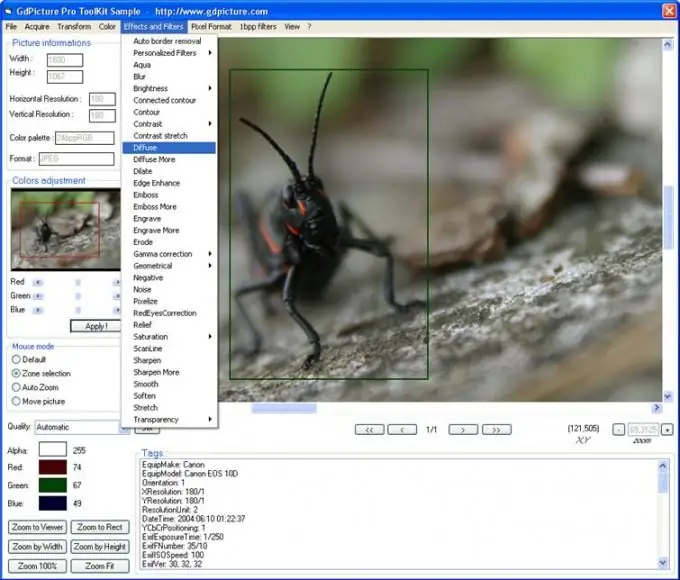
Necesario
una computadora personal con acceso a la red global
Instrucciones
Paso 1
Agregue el sitio que usa aplicaciones de animación a la zona de sitios confiables. Para hacer esto, abra el "Panel de control" y seleccione "Opciones de Internet". Aquí (en la pestaña "Seguridad") active la zona "Sitios de confianza" y haga clic en el botón "Sitios". Elimine el comando predeterminado "Se requiere verificación del servidor para todos los hosts en esta zona (https:)". En su lugar, ingrese la dirección del sitio que desea en el campo. Luego haga clic en el botón "Agregar".
Paso 2
En la pestaña "Seguridad", haga clic en el botón "Otros" y en la ventana que se abre en la pantalla, active la opción "Script de controles ActiveX marcados como seguros" configurando la selección en el campo "Permitir". Confirme todos los cambios y cierre esta ventana.
Paso 3
Abra el sitio que se agregó a la zona de confianza. Vaya a la pestaña "Servicio" mediante el enlace "Información". Después de eso, recibirá una solicitud para instalar el elemento activex. Haga clic en el panel de información y seleccione la opción "Instalar este complemento" en el menú emergente.
Paso 4
Una vez que el navegador comienza a descargar el complemento, aparecerá una nueva solicitud en la pantalla: "¿Instalar?" Haga clic en el botón "Instalar". Luego, cuando se complete la instalación de este componente, se mostrará el mensaje "Finalizar" en la barra de estado del navegador (en la parte inferior). Cierra esta ventana.






